啟動卡巴斯基磁碟加密
在開始完整磁碟加密之前,建議您確保電腦未受到感染。若要執行操作,應啟動完整掃描或關鍵區域掃描工作。在已被 rootkit 感染的電腦上執行完整磁碟加密可能導致電腦無法執行。
在啟動磁碟加密之前,您必須檢查身分驗證代理帳戶的設定。使用採用卡巴斯基磁碟加密 (FDE) 技術保護的磁碟機時,需要身分驗證代理。載入作業系統之前,使用者需要使用代理完成身分驗證。Kaspersky Endpoint Security 允許您在加密磁碟機之前自動建立身分驗證代理帳戶。您可以在“完整磁碟加密”政策設定中啟用自動建立身分驗證代理帳戶(請見下方的操作指示)。您還可以使用單點登入 (SSO) 技術。
Kaspersky Endpoint Security 允許您為以下使用者群組自動建立身分驗證代理:
- 電腦上的所有帳戶。任何時間啟動過的電腦上的所有帳戶。
- 電腦上所有網域帳戶。屬於某些網域且在任何時間啟動過的電腦上的所有帳戶。
- 電腦上所有本機帳戶。任何時間啟動過的電腦上的所有本機帳戶。
- 具有一次性密碼的服務賬戶。獲取電腦的存取權限時(例如,當使用者忘記密碼時)需要該服務帳戶。您也可以將服務帳戶作為備用帳戶。您可以輸入帳戶名稱(預設為
ServiceAccount)。Kaspersky Endpoint Security 會自動建立密碼。您只能在卡巴斯基安全管理中心主控台中查找密碼。 - 本機管理員。Kaspersky Endpoint Security 會為電腦的本機管理員建立一個身分驗證代理使用者帳戶。
- 電腦管理者。Kaspersky Endpoint Security 會為電腦管理者的帳戶建立一個身分驗證代理使用者帳戶。您可以在 Active Directory 的電腦內容中查看哪個帳戶有電腦管理者角色。預設未定義電腦管理者角色,即它不相應任何帳戶。
- 目前帳戶。Kaspersky Endpoint Security 會為磁碟加密時啟動的帳戶自動建立一個身分驗證代理帳戶。
“管理身分驗證代理帳戶”工作設計用於設定使用者身分驗證設定。您可以使用該工作新增帳戶、修改目前帳戶的設定、或者必要時刪除帳戶。對於單一電腦可以使用本機工作,對於單獨管理群組中的電腦或一組選定電腦,可以使用群組工作。
您可以使用加密監控工具來控制使用者電腦上的磁盤加密或解密過程。您可以從“主應用程式視窗”執行加密監控工具。
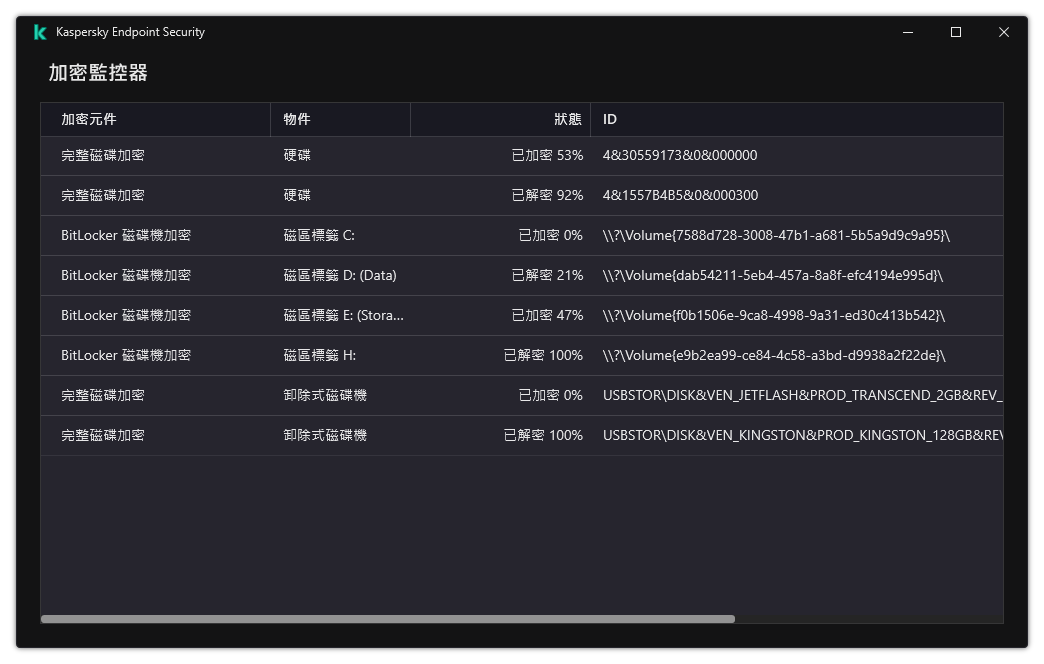
加密監控器
如果系統硬碟磁碟機被加密,則身分驗證代理在作業系統啟動之前載入。使用身分驗證代理完成身分驗證以便存取加密的系統硬碟磁碟機並載入作業系統。在成功完成身分驗證過程後,作業系統將載入。身分驗證過程將在每次作業系統重新啟動時重新開始。
卡巴斯基磁碟加密元件設定
參數 |
描述 |
|---|---|
對以下使用者自動建立身分驗證代理帳戶 使用者 加密期間 |
如果選中此核取方塊,則應用程式將基於電腦上的 Windows 使用者帳戶清單建立身分驗證代理帳戶。預設情況下,Kaspersky Endpoint Security 使用在過去30 天內登入到作業系統的使用者所使用的所有本機帳戶和網域帳戶。 |
首次登入時為此電腦的所有使用者自動建立身分驗證代理帳戶 |
如果選中此核取方塊,則應用程式將在啟動身分驗證代理之前檢查電腦上 Windows 使用者帳戶的資訊。如果 Kaspersky Endpoint Security 偵測到沒有身分驗證代理帳戶的 Windows 使用者帳戶,則應用程式將建立一個新帳戶來存取加密的磁碟機。新的身分驗證代理帳戶將具有以下預設設定:僅受密碼防護的登錄,以及首次身分驗證時變更密碼。因此,對於具有已加密磁碟機的電腦,不需要使用“管理身分驗證代理帳戶”任務手動新增身分驗證代理帳戶。 |
儲存在身分驗證代理中輸入的使用者名稱 |
如果選中該核取方塊,應用程式將儲存身分驗證代理帳戶的名稱。下次使用同一帳戶在身分驗證代理中嘗試完成憑證時不會被提示輸入帳戶名稱。 |
僅加密使用的磁碟空間(減少加密時間) |
該核取方塊可啟用/停用將加密區域僅限為已用硬碟磁區的選項。該限制可減少加密時間。 在啟動加密後啟用或者停用“僅加密使用的磁碟空間(減少加密時間)”功能不會修改此設定,直到硬碟磁碟機被解密為止。開始加密之前您必須選擇或清除該核取方塊。 如果選定該核取方塊,則僅加密使用的硬碟部分。Kaspersky Endpoint Security 將自動加密新增的新資料。 如果清空該核取方塊,整個硬碟將被加密,包括先前刪除和修改檔案殘留的碎片。 建議對尚未修改或刪除資料的新硬碟使用該選項。如果對已在使用中的硬碟應用加密,則建議加密整個硬碟。這樣可確保防護所有資料,甚至已刪除的資料也能夠部分還原。 預設情況下已清空此核取方塊。 |
啟用 Legacy USB Support(不建議) |
此核取方塊可啟用/停用 Legacy USB Support 功能。Legacy USB Support 是一種 BIOS/UEFI 功能,允許您在啟動作業系統(BIOS 模式)之前,在電腦的引導階段使用 USB 裝置(例如安全性權杖)。Legacy USB Support 不會影響作業系統啟動後對 USB 裝置的支援。 如果選中該核取方塊,在電腦初始啟動期間對 USB 裝置的支援將啟用。 啟用 Legacy USB Support 功能時,BIOS 模式下的身分驗證代理不支援透過 USB 使用權杖。建議僅當存在硬體相容性問題時並僅對發生問題的電腦使用此選項。 |